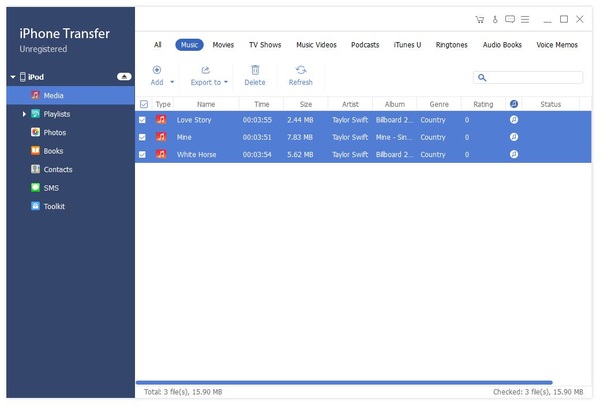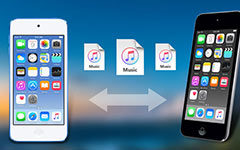Kuinka siirtää musiikkia / ääntä / kuvia / DVD iPodista tietokoneeseen
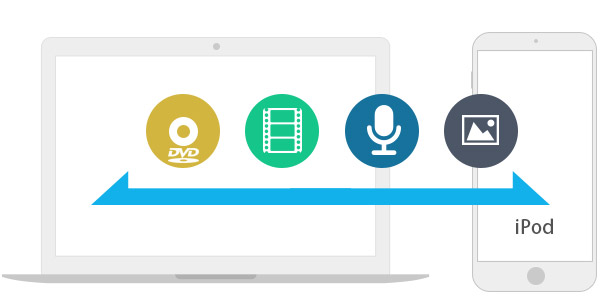
Jos olisit musiikillinen fani kuin minä, et halua missata erinomaisen kappaleen musiikkivideoita. Ja nyt iPone, iPad ja iPod, rakastamme lisätä hieno musiikki näihin laitteisiin. Mutta on olemassa yksi tai kaksi ongelmaa, jotka saattavat vaivata meitä: jos haluat siirtää nämä kappaleet iPodista tietokoneeseen, iTunes ei ehkä tue joitain musiikkitiedostoja. Ja kun synkronoidaan musiikkia iTunesin kanssa, joskus alkuperäiset musiikkivideot iPadissa tai iPhonessa ylikirjoitetaan. Haluan suositella teitä musiikkipuhaltimelle, joka näkee nämä ongelmat Tipard iPod Transfer, joka on ratkaissut ongelmat minulle täydellisesti.
Koska ammatillinen ja erityinen iPod Transfer, Tipard iPod Transfer ei ainoastaan siirrä musiikkia, ääntä ja kuvia iPodista tietokoneeseen turvallisuutta varten, vaan voi myös auttaa iPhone-käyttäjiä poistamaan äänitiedoston video- tai DVD-tiedostosta ja siirtämään sen tietokoneesta iPodiin nauttia. Lisäksi voit kopioida erilaisia valokuva- tai kuvatiedostoja tietokoneeltasi iPodiin. Lisäksi tämä iPod-siirto, jolla on useita toimintoja, tukee voimakkaasti iPhone SE, iPhone 6s Plus / 6s / 6 Plus / 6 / 5s / 5c / 5 / 4s / 4 / 3GS, iPadia ja iPodia. Siirrettävää musiikkia ja kuvia lukuun ottamatta iPod siirtoohjelmistolla on myös kyky siirtää viestejä, whatsapp-viestejä, yhteystietoja tai muistioita iPodista tietokoneeseen tai tietokoneesta iPodiin.
Opas musiikin siirtämisestä iPodista tietokoneeseen käyttää tätä iPod Transfer -ohjelmistoa
Lataa ja asenna Tipard iPod Transfer -ohjelma
Sinun tarvitsee vain ladata ja asentaa Tipard iPod Transfer ja noudattaa sitten ohjeita lopettaaksesi asennuksen.
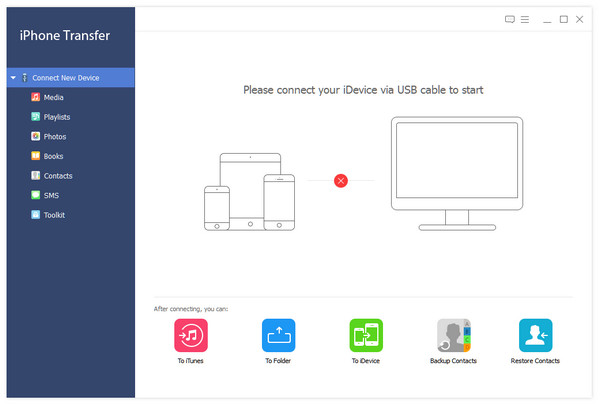
Liitä iPod tietokoneeseen
Asennuksen jälkeen näet seuraavan kuvakaappauksen. Liitä iPod tietokoneeseen Applen omistetun datarivin kautta ja näet sitten seuraavat kuvat. Kun yhteys on muodostettu, iPod tunnistetaan välittömästi ja iPodin yksityiskohtaiset tiedot näytetään, mukaan lukien tyyppi, kapasiteetti, versio ja sarjanumero. Lisäksi tämä siirtävä ohjelmisto näyttää käytettävien eri iPod-tiedostojen kapasiteettiarvot ja käytettävissä olevan tilan.
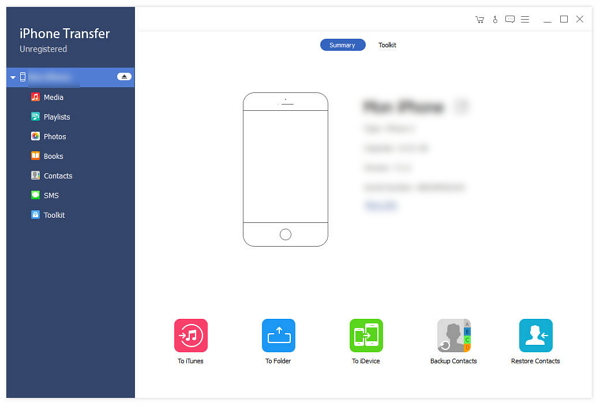
Siirrä iPod-tiedostoja tietokoneelle
Pääliittymän vasemmalla puolella näkyy näyttölista, joka näyttää erilaiset iPod-tiedostot eri tyypeille, kuten media, kuvat, viestit (SMS), WhatsApp-viestit, yhteystiedot, kirjat ja soittolistat. Voit vapaasti valita minkä tahansa tyyppiset tiedostotyypit (Musiikki, Videot, Valokuvat), jotta voit siirtää tietokoneen varmuuskopiointiturvallisuuteen.
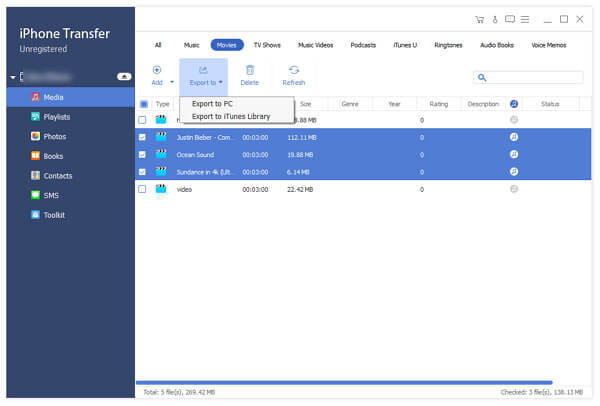
Siirrä iPod Music tietokoneelle
Napsauta Näyttöluettelosta Media, sitten käyttöliittymän oikealla puolella näytetään kaikki musiikkitiedostot yksityiskohtiin, kuten seuraava kuvakaappaus. Jokaisen luetellun musiikkitiedoston eteen on valintaruutu, jonka avulla voit valita kaikki haluamasi musiikkitiedostot tai tietyt haluamasi tiedostot ja napsauttaa Vie sitten -painiketta. Näet Vienti tietokoneeseen ja Vie iTunes-kirjastoon. Aloita musiikkitiedostojen siirto iPodista tietokoneeseen valitsemalla Vie tietokoneeseen. Voit myös lisätä kappaleita iPodiin tai ladata suosikkivideotiedostoja tai DVD-levyjäsi näytöllä ja valita haluamasi tavoite-äänimuodon. Tällöin iPod-yhteensopivat musiikkitiedostot luodaan ja asetetaan iPodiin .